Agregar subtítulos y subtítulos a sus videos nunca ha sido tan fácil.
Y aunque probablemente sea un paso adicional al que no está acostumbrado en el proceso de creación de videos, los subtítulos hacen que sus videos sean accesibles para una audiencia más amplia, le brindan un mejor ROI y hacen que más personas comiencen a mirar sus videos.
Ya sea que lo haga usted mismo antes de exportar, pague un servicio o use una herramienta de transcripción automática, ¡es muy simple asegurarse de que su audiencia tenga fácil acceso a su excelente contenido!
Comencemos.
Subtítulos vs subtítulos
Si bien los términos "subtítulos" y "títulos" a menudo se usan indistintamente, existen algunas diferencias.
¿Qué son los subtítulos?
Los subtítulos transmiten diálogos o narraciones, además de cualquier otro efecto de audio que pueda estar presente en un video.
Esto incluye cuándo (y qué tipo de) música se reproduce y cualquier ruido de fondo, como choques fuertes, bocinazos de automóviles o ladridos de perros, que pueden ser fundamentales para comprender lo que sucede en la pantalla.
De hecho, para cumplir con los estándares de accesibilidad, los subtítulos deben incluir esos elementos.
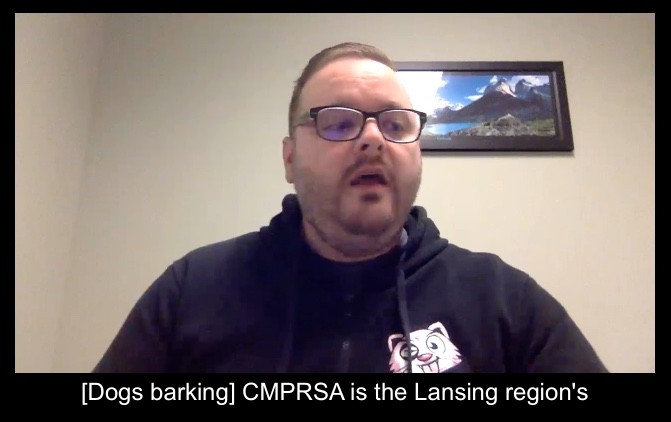
Uno de los usos más conocidos de los subtítulos, los subtítulos ocultos, es una forma en que las personas sordas o con dificultades auditivas pueden acceder y comprender las partes de audio de un video.
¿Qué son los subtítulos?
Los subtítulos solo transmiten el diálogo o la narración que ocurre en un video.
Los subtítulos utilizados para traducir un idioma a otro probablemente también incluyan traducciones de cualquier texto de idioma extranjero que se muestre en la pantalla.
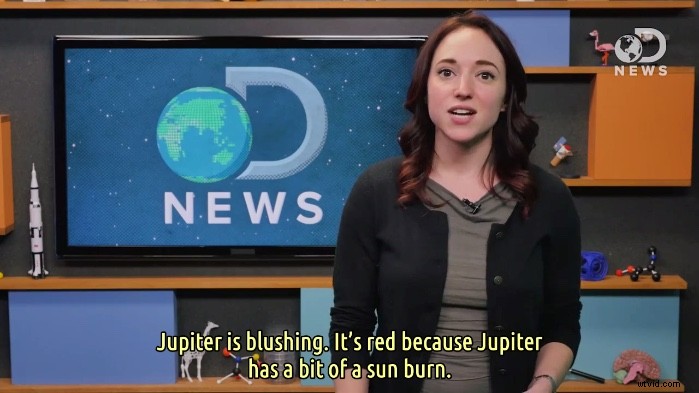
Cómo agregar títulos y subtítulos a un video
La mayoría de los editores de video tienen capacidades de subtítulos. ¡Y estás de suerte! Los subtítulos son fáciles de crear. Y te mostraré las cuatro opciones para agregar subtítulos a tus videos.
Opción 1:Camtasia
Agregar subtítulos manualmente
Dentro de Camtasia, puede agregar subtítulos yendo debajo de Efectos de audio en el panel lateral y luego Subtítulos.
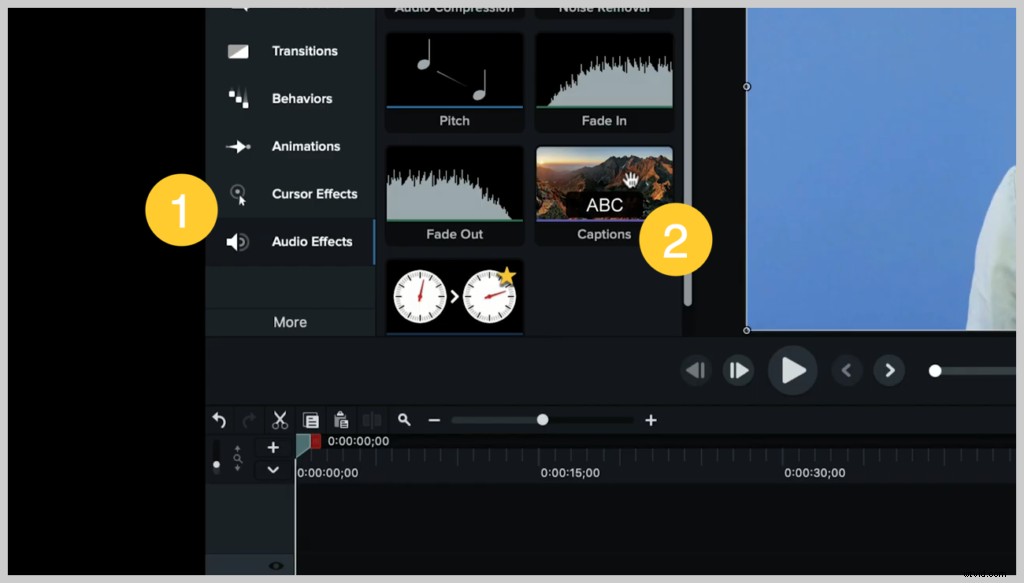
Haga clic en él y arrástrelo hacia su pista de audio, que también es la pista de video en este caso y automáticamente le muestra la forma de onda y divide los subtítulos en incrementos de cuatro segundos aquí mismo.
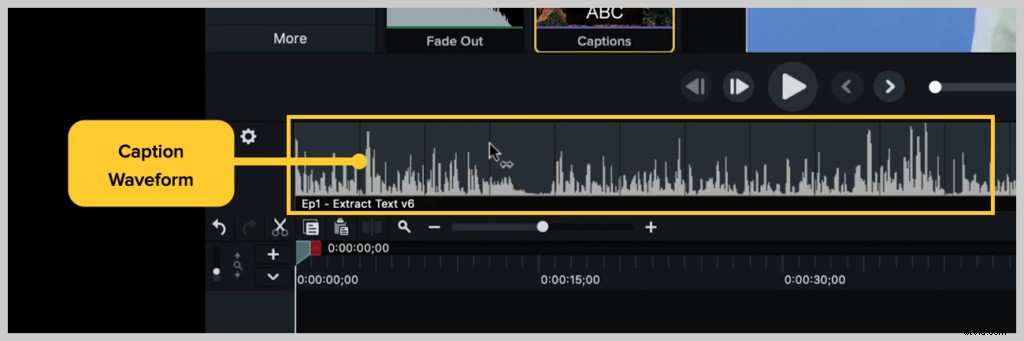
Esos son completamente ajustables, por lo que si desea que este vaya hacia el final de este clip y así sucesivamente, la forma de escribir estos subtítulos es tan fácil como hacer clic en el primero y simplemente comenzar a transcribir.
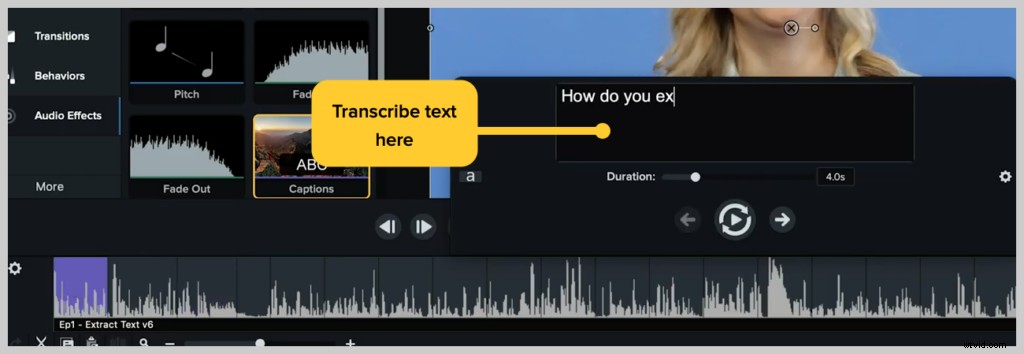
A continuación, repase todo el vídeo haciendo clic en cada subtítulo que desee añadir.
Otra buena opción sobre esto es que tal vez no eres el tipo más rápido y quieres poder intentar mantenerte al día con lo que dice tu orador, pero simplemente pasa demasiado rápido.
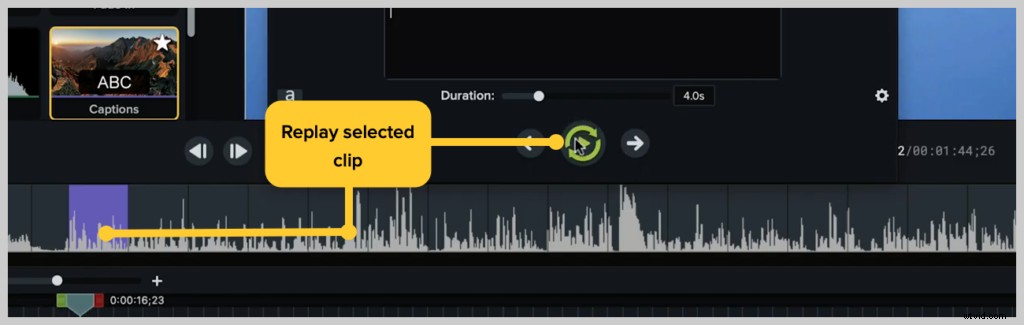
Entonces, hace clic en el título que desea escuchar y este botón de reproducción que tiene las flechas en bucle reproducirá el clip seleccionado continuamente hasta que pueda escribir el título.
Mientras lo hace, revisa todos los subtítulos ajustándose a la duración correcta para que no tengamos un subtítulo demasiado largo en la pantalla en un momento dado y así tiene sentido dónde están los saltos de subtítulos.
Y así de fácil, hicimos nuestros subtítulos en Camtasia.
Cuando hayamos terminado, puede ir a compartir subtítulos de exportación y cuando lo hagamos, aparecerá la ventana para que los guarde. Es una buena práctica nombrarlo igual que su video.
Crear subtítulos automáticamente
Aquí, en la pestaña lateral de Camtasia, ve a Más, luego a Subtítulos.
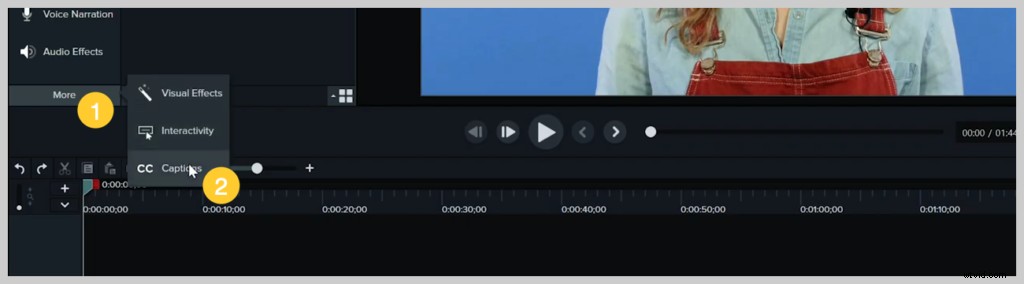
Esto abre esta gran ventana abierta a la izquierda y puede importar su guión si ya está escrito, o hacer clic en Agregar subtítulos.
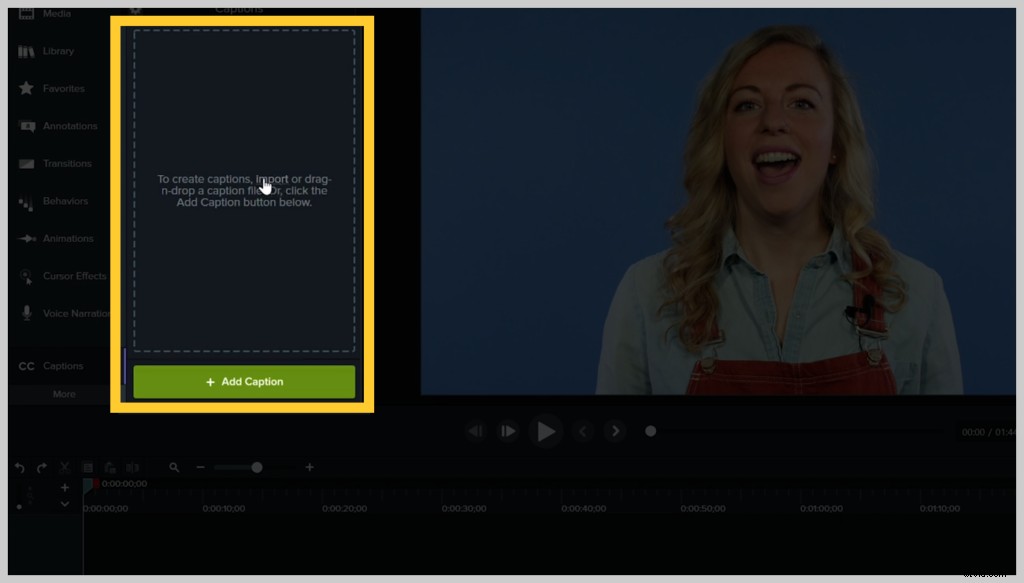
Después de eso, estírelo hasta donde llegue el audio en la línea de tiempo y haga clic en el cuadro de texto.
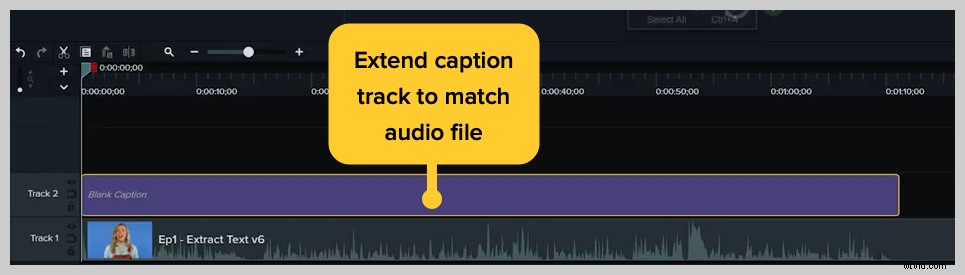
Si ya tiene un script, puede pegarlo directamente en esta ventana.

Para modificar los subtítulos, elija 'sincronizar subtítulos' y lo que esto hará es permitir que el video se reproduzca mientras le dice qué palabras se dicen en el video.

Si ya ha escrito su guión, este es un gran método y ahorra mucho tiempo.
Opción 2:Knowmia
La plataforma de video más nueva de TechSmith, Knowmia, tiene una opción de voz a texto asombrosa y súper simple.
Si baja a los detalles dentro de mis videos, una de las opciones aquí en las pestañas es la accesibilidad. En accesibilidad encontrarás tus subtítulos.
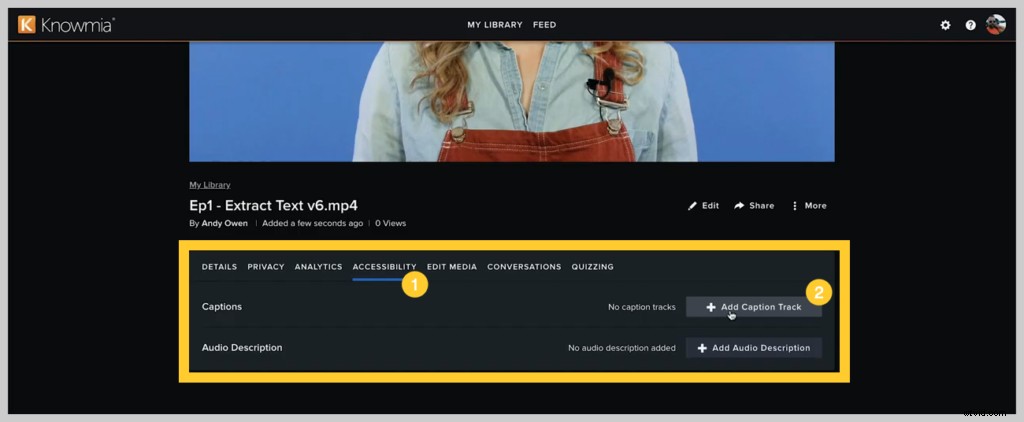
Y justo aquí, la primera opción es 'voz a texto' que genera automáticamente subtítulos para este video. Simplemente haga clic en Aplicar y, aunque es posible que tenga que esperar un poco, comenzará a transcribirlos automáticamente.
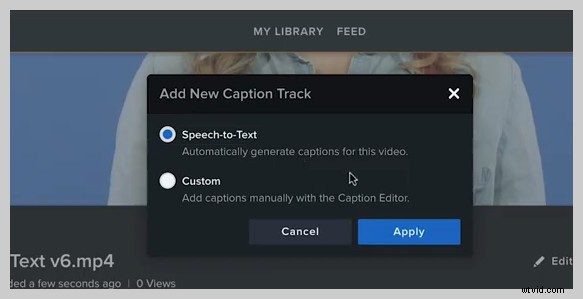
Lo bueno es que recibirás un correo electrónico cuando la transcripción haya terminado. Así que no tienes que sentarte y esperar.
Cuando sus subtítulos estén listos para editar, continúe y haga clic en los tres puntos y salte para editarlos.
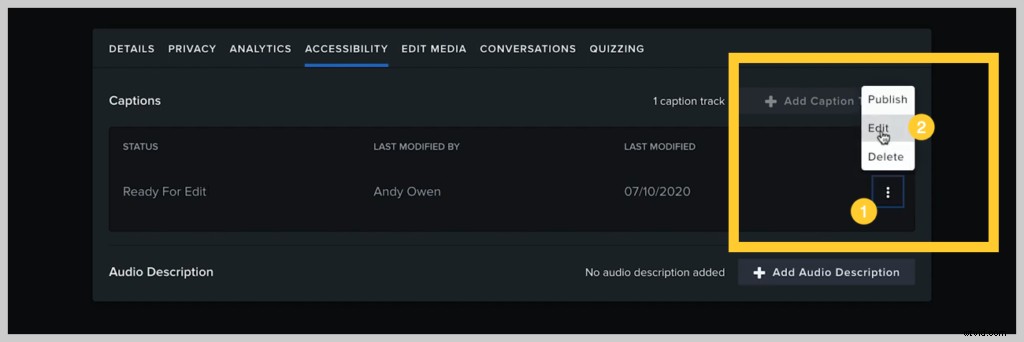
Luego puede revisarlos y echarles un vistazo y asegurarse de que todos los subtítulos aparezcan correctamente.

Cuando haya terminado, haga clic en publicar.
¡Y eso es!
Ahora, cuando las personas reproduzcan este video, pueden elegir la opción de activar o desactivar los subtítulos. Nota al margen cuando subes tus subtítulos a Knowmia, tus espectadores pueden buscar los subtítulos de tus videos para encontrar las secciones más pertinentes a lo que quieren aprender.
Opción 3:Youtube
Una de las formas más obvias involucra la plataforma de video más grande del mundo:YouTube. Una vez que haga un video de YouTube, cargue su archivo de video, diríjase al editor de estudio de YouTube. Allí puede ir al panel de subtítulos y elegir agregar nuevos subtítulos o subtítulos ocultos.
Para este ejemplo, ya hemos agregado dos idiomas diferentes para este, y ahora queremos agregar nuestros subtítulos en inglés.
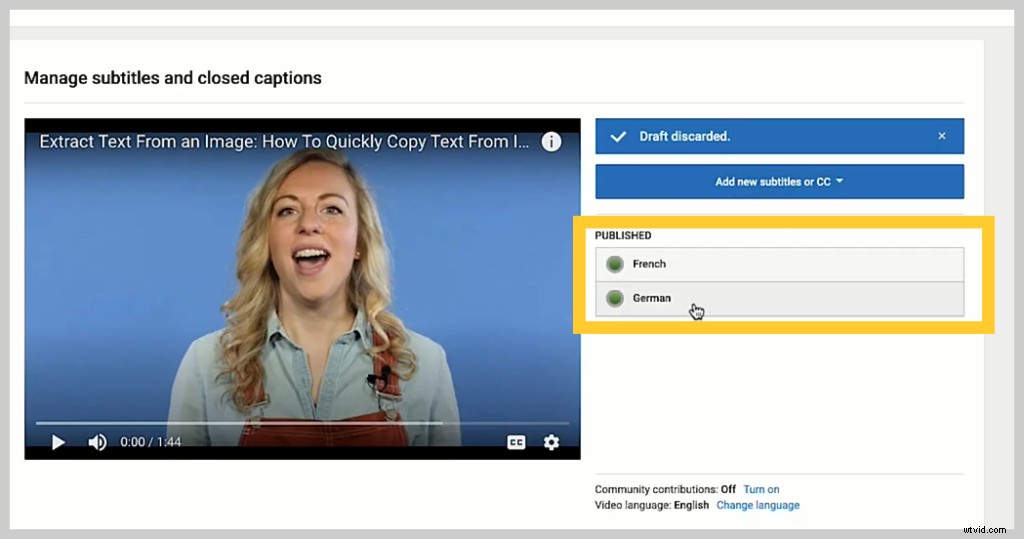
Puede buscarlo aquí en la barra de búsqueda de idioma o elegir uno en el menú desplegable.
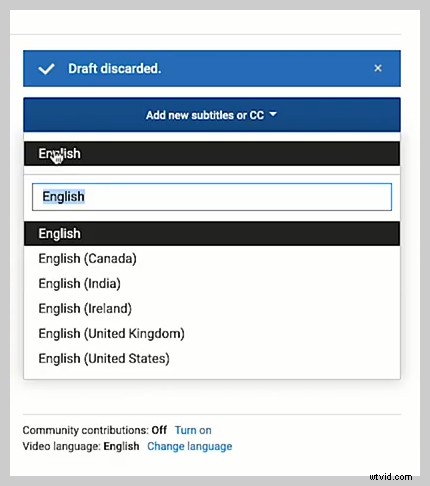
Esta opción inferior le permite ver la transcripción automática de YouTube e incluso ingresar y editar lo que ya han hecho.
El del medio le permite escribir mientras su sujeto habla, ingresando manualmente sus subtítulos.
Y esta opción superior es para cargar un archivo SRT o un archivo de subtítulos.
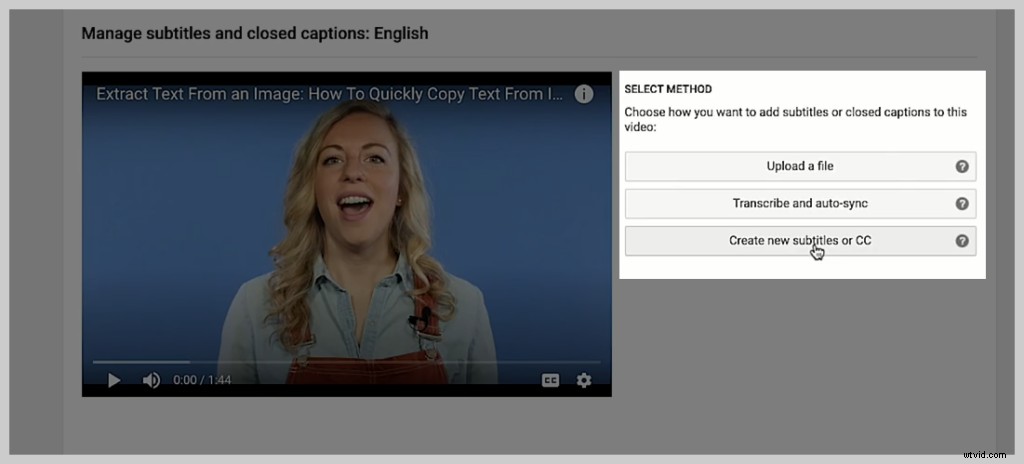
Si ya ha creado uno, haga clic en Cargar un archivo.
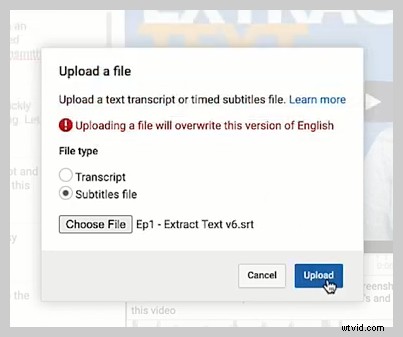
Luego elija su archivo y haga clic en cargar. Pero antes de hacerlo, puede ver en segundo plano que YouTube ha transcrito automáticamente sus subtítulos y, por lo general, son bastante similares, pero si puede, reemplácelos cargando los nuestros solo para asegurarse de que sean precisos.
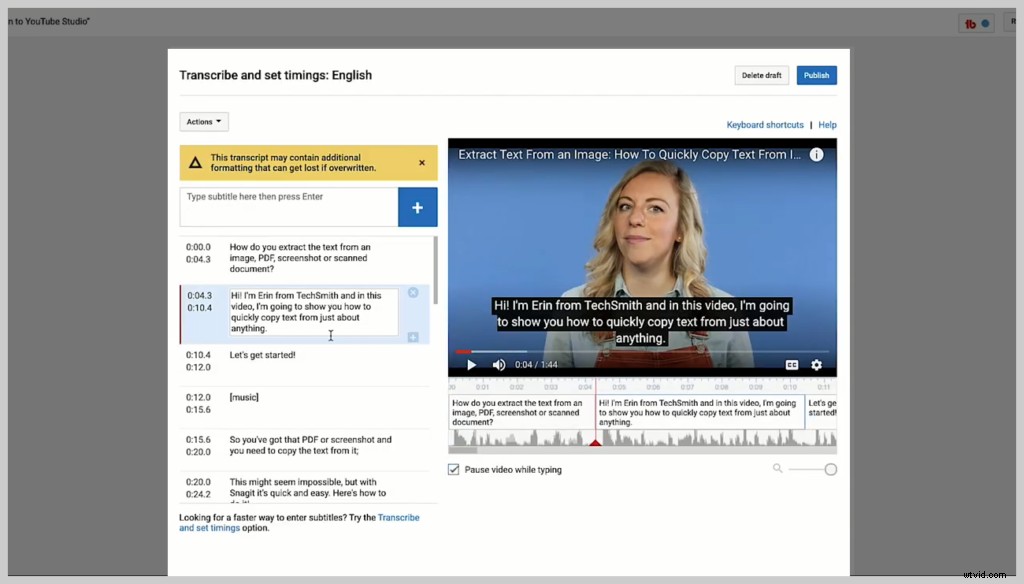
Y si desea editarlo, puede pasar y hacer clic en cualquiera de ellos para realizar cambios.
Es así de simple.
Si elige usar la transcripción automática de YouTube, es muy simple ingresar y realizar las modificaciones que necesite una vez que haya terminado.
Opción 4:Rev.com
Cuando tiene muchos subtítulos que hacer y no quiere hacer todo el trabajo pesado de agregar todos esos subtítulos, probablemente valga la pena pagarle a un sitio web como Rev.com u otros para que hagan el trabajo por usted.
Dónde agregar subtítulos
Los subtítulos ciertamente no son un concepto nuevo para los videos en televisión, pero son una estrategia que está demostrando ser cada vez más efectiva en todas las plataformas.
Subtítulos para redes sociales
Mientras se desplaza por sus feeds sociales con el sonido apagado (lo que hace el 85 por ciento de los usuarios), la mayoría de las personas omitirá por completo un video cuyo significado se pierde sin sonido.
Si no pueden escucharlo, entonces no lo entenderán, entonces, ¿a quién le importa?
Según Facebook, "la investigación encontró que cuando los anuncios de video para dispositivos móviles basados en feeds se reproducen en voz alta cuando las personas no lo esperan, el 80 por ciento reacciona negativamente, tanto hacia la plataforma como hacia el anunciante".
Sin embargo, cuando agrega subtítulos a los videos, es más probable que los espectadores se sientan atraídos por ellos.
Las pruebas internas de Facebook muestran que los anuncios de video con subtítulos aumentan el tiempo de visualización del video en un promedio del 12 por ciento.
Cualquier cosa que pueda hacer para captar la atención de un espectador, incluso unos segundos más de lo que normalmente lo haría, puede sumar.
De hecho, el 74 por ciento del recuerdo del anuncio se logra en 10 segundos de campañas de video de Facebook. En un mundo sin sonido, los subtítulos son una de las mejores formas de aumentar esos números.
Subtítulos para empresas
El video de Facebook es poderoso, pero el video está en aumento en la educación y también en el mundo corporativo.
En 2017, el 77 por ciento de las empresas estadounidenses ofrecieron capacitación corporativa en línea para mejorar el desarrollo profesional.
📚 Lectura recomendada: Cómo transformar su comunicación remota con imágenesCon el uso no social del video, también debemos considerar otras razones por las que los subtítulos son cruciales. Cuando ofrece capacitación o aprendizaje basado en videos, necesita que todos tengan acceso.
Ingrese la Ley de Estadounidenses con Discapacidades (ADA) y las preocupaciones de cumplimiento. ¿Cómo pueden las personas sordas o con dificultades auditivas aprender de su video sin poder escucharlo? Aquí es donde el video, en particular, puede ser una herramienta poderosa, con sonido o sin él.
Subtítulos para educación superior
Las universidades, los colegios comunitarios e incluso K-12 también están adoptando herramientas de aprendizaje electrónico rápidamente y con los brazos abiertos.
¡Desde el año 2000, el crecimiento en la industria del eLearning se ha disparado en un 900 por ciento!
📚 Lectura recomendada: Cómo cambiar efectivamente a la enseñanza en línea:la guía definitivaY dado el estado actual de la educación, la mayoría de los profesores de tiempo completo en colegios y universidades planean impartir clases de educación a distancia.
La pregunta que debemos hacernos no es si debemos adaptarnos al video, sino ¿qué podemos hacer para que nuestros videos sean lo más accesibles, atractivos y efectivos posible?
Los subtítulos son una parte clave de la ecuación.
Resumiendo
Solo piense en los beneficios que le reportará a usted y a su audiencia agregar subtítulos a sus videos.
¿Has usado subtítulos antes? ¿Cuál es tu flujo de trabajo favorito para crearlos? ¿Los escribes a mano o los haces transcribir automáticamente?
Ahora conoce sus opciones.
Nota del editor:esta publicación se publicó originalmente en mayo de 2017 y se actualizó para que sea más precisa y completa.
